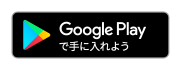Android版のモバイルアプリケーションは、Androidスマートフォンにインストールが可能です。
Android版のモバイルアプリケーションは、以下より入手してください。
使用方法については、モバイルアプリケーションの使い方を参照してください。
注意事項
-
「AndroidシステムのWebView」が最新版ではない場合、もしくは「AndroidシステムのWebView」が無効化されていない場合、モバイルアプリケーションは正常に動作しません。
-
各OSの最新バージョン以外の使用やモバイル端末メーカーやキャリアでカスタマイズされているAndroidの利用時のみ発生し、最新バージョンのOSで確認できない現象は制限事項となる可能性があります。
-
モバイルアプリケーションからHTTPSのForguncyアプリケーションにアクセスする場合、認証局から発行されたCA証明書が必要です。無効または認証されていない証明書の場合、モバイル端末に証明書をインストールしないと、モバイルアプリケーションからForguncyアプリケーションにアクセスできません。
証明書のインストール方法については、下記の「モバイル端末への証明書のインストール」を参照してください。
モバイル端末への証明書のインストール
-
Forguncyモバイルアプリケーションを利用するモバイル端末にルート証明書とすべての中間証明書をダウンロードします。
注意:インストール可能な証明書の形式は*.cerまたは*.crtである必要があります。
-
モバイル端末で、ダウンロードした証明書をタップして証明書をインストールします。
または「設定」を開き「セキュリティ」→「詳細設定」→「暗号化と認証情報」→「ストレージからのインストール」の順にタップして証明書をインストールします。 -
証明書がインストールされているかどうかを確認します。
「設定」を開き「セキュリティ」→「詳細設定」→「暗号化と認証情報」→「信頼できる認証情報」と順にタップして証明書がインストールされているか確認します。